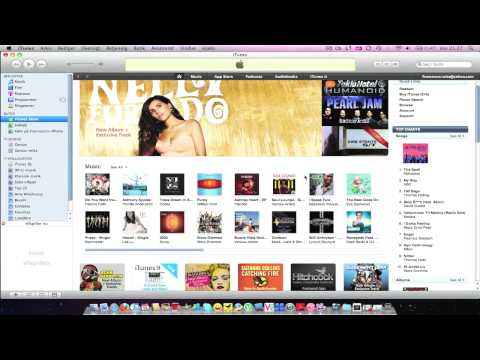Denne wikiHow lærer dig, hvordan du importerer stemmememoer til iTunes uden at bruge iCloud. Hvis du har to Apple -enheder logget ind på den samme iCloud -konto, synkroniseres stemmememoer automatisk mellem dem, og du kan springe denne metode over, da begge enheder har adgang til de samme stemmememoer. Hvis dine Apple -enheder er forbundet til iCloud, skal du dog sørge for, at stemmememoer er aktiveret i Indstillinger (Systemindstillinger)> iCloud> Stemmememoer.
Trin

Trin 1. Åbn iTunes
Hvis du har macOS Mojave eller macOS High Sierra, kom din computer sandsynligvis med iTunes installeret. Hvis du har en Windows-computer, kan du installere iTunes på
Hvis du har macOS Catalina, er denne metode unødvendig, hvis både din Mac og iPhone er logget ind på den samme iCloud -konto og har stemmememoer aktiveret

Trin 2. Tilslut din telefon til din computer
Brug kablet, der oplader din telefon, til at oprette forbindelse til din computer. Når du gør det, bliver du muligvis bedt om at stole på din computer. Tryk på Tillid at fortsætte.

Trin 3. Højreklik på din iPhone i iTunes
Du ser din telefon i panelet i venstre side af skærmen.

Trin 4. Klik på Synkroniser
Dette starter synkroniseringsprocessen.
iTunes åbner et vindue, der advarer dig om, at der er nye stemmememoer

Trin 5. Klik på Kopier stemmememoer
For at finde filerne skal du kigge efter stemmememoer i mappen iTunes Media i din iTunes -mappe. Hvis du vil finde stemmememoer i iTunes, skal du se under "Lyd" og "Stemmememoer".